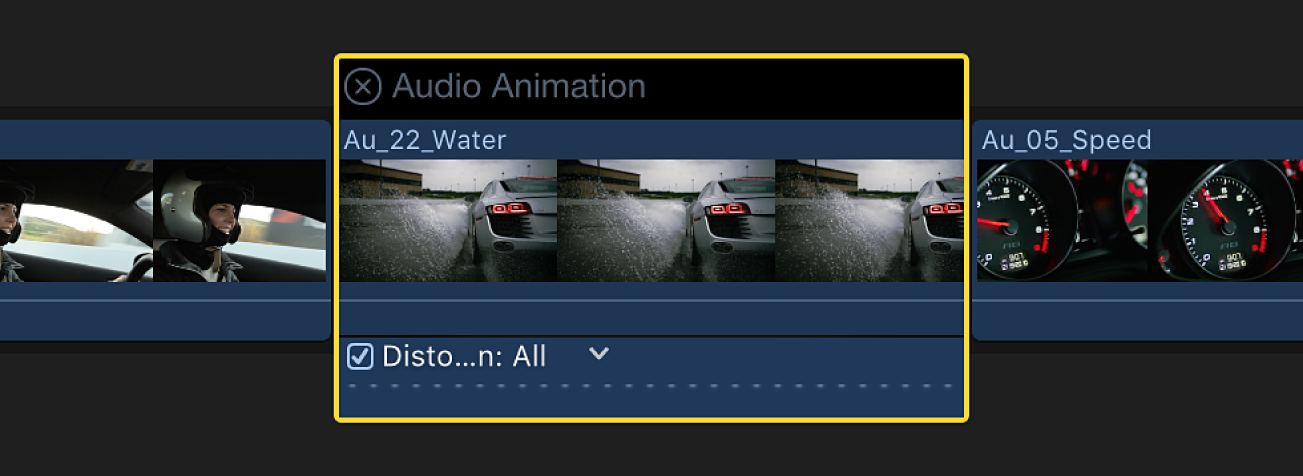在 Mac 版 Final Cut Pro 中调整效果
大多数效果都具有一个或多个参数,可使用视频或音频检查器、检视器或者视频动画或音频动画编辑器进行调整。你还可以控制效果应用到片段的方式:参数值固定为片段的时间长度,还是随时间变化而更改。
在检查器和检视器中调整效果
在 Final Cut Pro 时间线中,选择含要调整的效果的片段。
如果检查器尚未显示,请执行以下一项操作:
选取“窗口”>“在工作区中显示”>“检查器”(或按下 Command-4)。
点按工具栏右侧的“检查器”按钮。
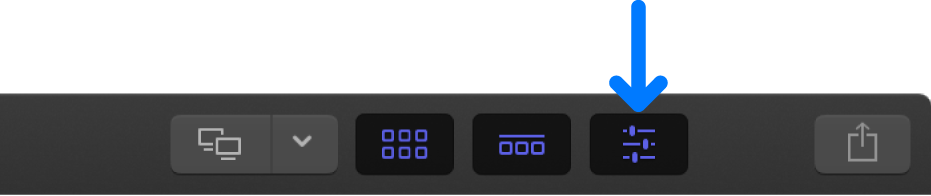
在视频检查器或音频检查器中找到该效果。
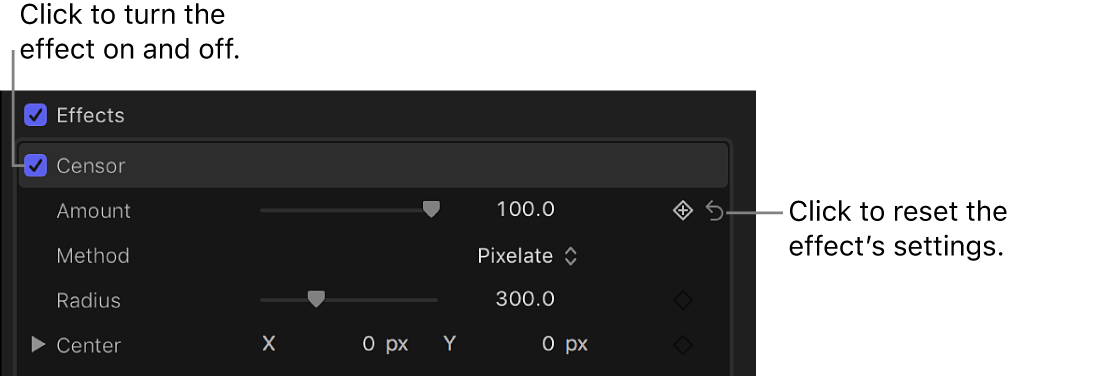
上述示例显示了“删减”效果的多个设置。许多效果还含有显示在检视器中的调整,称为屏幕控制。
【提示】对于音频效果,你可以点按“控制”按钮(效果名称右侧)以显示自定义控制窗口。
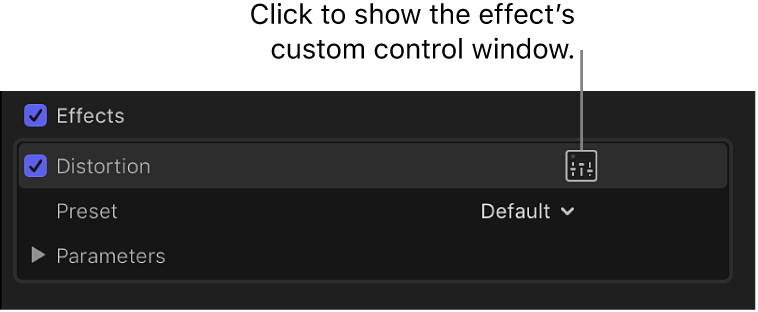
选择效果,然后根据需要调整其设置。
若要将效果值恢复为默认设置,请点按效果的还原按钮 ![]() 。
。
检查器中的控制因所选效果而异。例如,效果的“蒙版和抠像”类别具有位置控制,而“颜色调整”效果具有可用于曝光、对比度、饱和度、色调、高光和其他图像设置的控制。
常见效果控制包括:
数量:设定效果的强度。
图形 HDR 级别:部分视频效果包括 SDR 颜色或图形元素。应用到 HDR 项目中的片段时,这些元素可能比 HDR 片段中的明亮区域看起来更暗,或颜色看起来比 HDR 媒体柔和。示例包括“时间码”效果中的白色类型或“漫画外观”效果中的颜色。你可以通过调整“图形 HDR 级别”滑块来增加这些元素的强度或鲜明度。
混合:设定原始图像与已应用滤镜图像的混合量(原始图像已应用视频效果)。使用此控制可重新添加更多原始图像。
【提示】Mac 版 Final Cut Pro 附带的视频效果均基于 Motion App 中的效果滤镜,因此你可以在《Motion 使用手册》中进一步了解。
在视频动画编辑器中调整效果
许多效果参数都可在视频动画编辑器中调整。此外,你还可以将这些参数设定为随时间变化而更改,从而让你可以更改效果的外观。
在 Final Cut Pro 时间线中,选择含要调整的视频效果的片段。
选取“片段”>“显示视频动画”(或按下 Control-V)。
在视频动画编辑器中效果将作为其中一个动画显示在时间线中的片段上方。你可以点按效果的复选框以打开和关闭效果。具有多个可调参数的效果还拥有弹出式菜单,用于选取要显示和调整的参数。
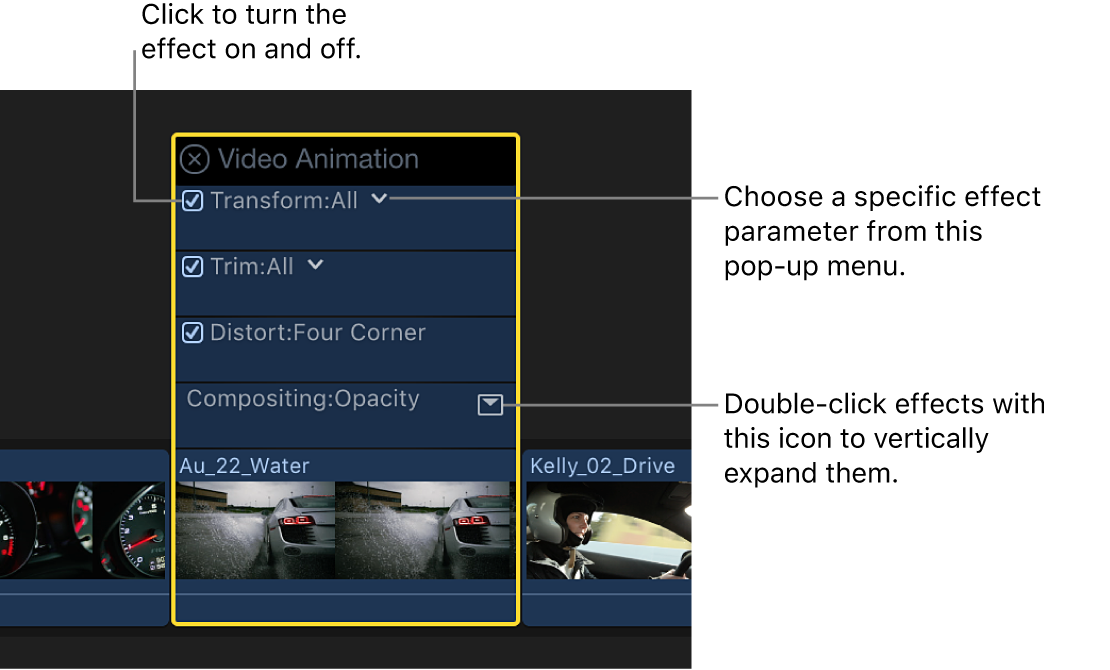
若要显示展开的参数,请从效果的弹出式菜单(如果显示)中选取特定的参数,然后连按该参数。
这仅适用于具有单个值的效果。如果参数可展开,效果右侧将显示一个图标。
若要让效果参数淡入和淡出片段,请拖移效果任一端的淡入淡出控制柄。
你还可以上下拖移水平线,以设定所选参数(在下述示例中为“大小”)的最大值。这还将显示添加的任何关键帧。
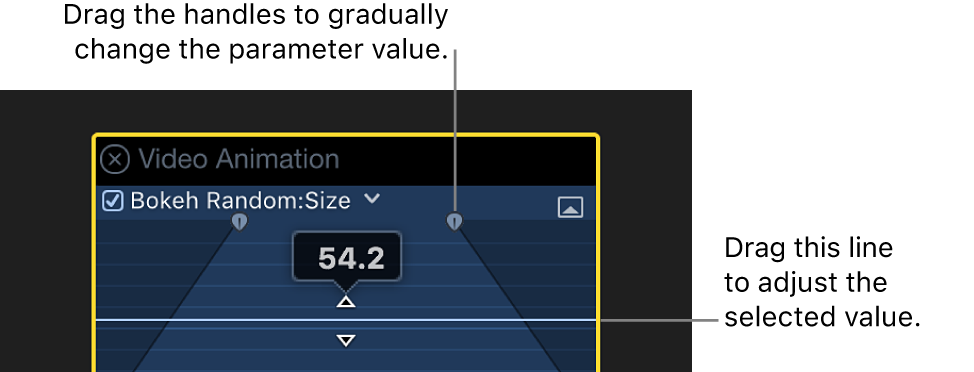
显示应用于片段的音频效果
在 Final Cut Pro 时间线中,选择含要显示的音频效果的片段。
选取“片段”>“显示音频动画”(或按下 Control-A)。
应用到片段的每个音频效果在音频动画编辑器中显示为一个动画。你可以点按效果的复选框以打开和关闭效果。